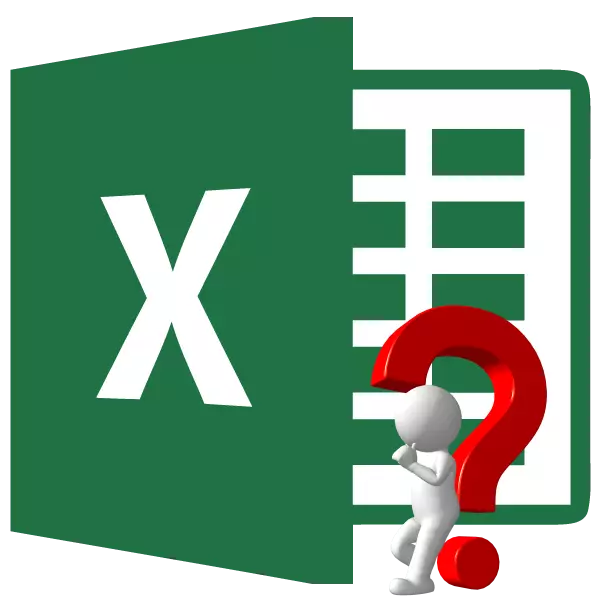
Markaad ka shaqeyso Excel, adeegsadayaashu waxay mararka qaarkood la kulmaan hawl ay ka doortaan liistada shey gaar ah oo ku saleysan tixraaca si loo meeleeyo qiimaha loo cayimay. Hawshan, shaqadu waxay si buuxda ula qabsaneysaa "doorashada". Aynu si faahfaahsan wax uga baranno sida looga shaqeeyo howl wadeenkan, iyo wixii dhibaatooyin ah ee ay la tacaali karto.
Adeegsiga wadaha xulashada
Shaqada xulashada waxaa loola jeedaa nooca hawl wadeenada "xiriiriyeyaasha iyo arrays". Ujeeddadiisu waa in meesha laga saaro qiime cayiman qolka la cayimay, taas oo u dhiganta nambarka tusmada ee shey kale oo ku yaal xaashida. Syntax ee howl wadeenkani waa sida soo socota:= Xulashada (lambarka_intex; Qiimaha1; Qiimaha2; ...)
Lambarka tirada index wuxuu ka kooban yahay isku xirka unugyada halka tirada isku xigxiga ah, kaas oo ah kooxda soo socota ee bayaannada loo xilsaaray qiime cayiman. Lambarkan isku xigxigani wuu kala duwanaan karaa laga bilaabo 1 ilaa 254. Haddii aad cayimto tusmada ka weyn tiradan, xiriiriyaha ayaa ku soo bandhigi doona qalad qolka. Haddii aad gasho qiimaha jajabka ee dooddan, howshaas ayaa garan doonta, sida qiimaha ugu dhow ee isku-darka lambarkan. Haddii aad dejiso "lambarka tixraaca" ee aan lahayn wax xuja ah "qiime", hawl wadeenka ayaa qalad ku soo celin doona qolka.
Kooxda xigta ee "qiimaha" doodaha. Waxay gaari kartaa tirada 254 shay. Xaaladdan oo kale, dood "macnaha1" waa qasab. Kooxdan dood waxay muujineysaa qiyamka in tilmaamaha doodda uu hore loo oggolaan doono. Taasi waa, haddii lambarka "3" uu "3" yahay "3" sida wax xuja ah, waxay u dhigantaa qiimaha loo sameeyay "qiimaha3" "" Qiimaha3 ".
Xog kala duwan ayaa loo isticmaali karaa sida qiyamka:
- Tixraacyada;
- Lambarada;
- Qoraal;
- Qaaciida;
- Hawlaha, iwm.
Hadda aan ka fikirno tusaalooyin gaar ah oo ku saabsan adeegsiga howl wadeenkan.
Tusaale 1: Amarka Waxqabadka SIYAASADA
Aynu aragno sida astaantan u ansaxsan tahay tusaalaha ugu fudud. Waxaan haysannaa miis leh lambarro ah 1 illaa 12. Waa lagama maarmaan in lambaradan taxanaha ah iyadoo la adeegsanayo shaqada xulashada si loo caddeeyo magaca bisha labaad ee miiska.
- Waxaan iftiimineynaa unugyada madhan ee ugu horreeya ee safka "magaca bisha". Guji "Nidaamka Galitaanka" Icon ee u dhow xariga qaaciddada.
- Ku ordaya saaxiriinta howlaha. Tag qaybta "xiriiriyeyaasha iyo arrays". Ka xulo liiska magaca "Xulo" oo guji badhanka "ok".
- Daaqada hawlgalka ee futada ayaa socota. Geedka lambarka tixraaca, waa inaad cayimtaa cinwaanka tirada ugu horeysa ee tirada tirada tirada. Nidaamkan waxaa lagu fulin karaa iyadoo ay gacanta ku dhigto isku-duwayaasha. Laakiin si ku habboon ayaan u samayn doonnaa. Ku rakib safka duurka ku yaal oo dhagsii batoonka jiirka bidix ee bidix oo ku yaal qolka u dhigma ee ku yaal xaashida. Sidaad arki karto, isku-duwayaasha ayaa si otomaatig ah loogu soo bandhigayaa goobta doodda doodda.
Intaas ka dib, waa inaan gacanta ku haynaa magaca magaca bilaha kooxda ka dhex jira. Intaa waxaa sii dheer, goob kastaa waa inay u dhigantaa bil gooni ah, taasi waa, in "qiimaha1" ee garoonka, "Janaayo" waxaa lagu diiwaangeliyaa garoonka "D." - "-" - Febraayo ", iwm.
Kadib fulinta hawsha la cayimay, dhagsii badhanka "ok" badhanka hoose ee daaqadda.
- Sidaad arki karto, isla markiiba qolka aan ku xusnay tallaabada ugu horreysa, natiijada ayaa la soo bandhigay, oo ah magaca "Janaayo", oo u dhigma tirada koowaad ee bisha.
- Hadda, si aysan u soo gelin qaaciddada dhammaan unugyada kale ee "magaca bisha" sadarka "bisha, waa inaan koobi ka ahaanaa. Si tan loo sameeyo, waxaan ku rakibnaa muuqaalka geeska hoose ee hoose ee unugyada ay ku jiraan qaaciddada. Bandhigga buuxinta ayaa muuqata. Guji batoonka bidix ee jiirka oo jiid calaamadda buuxinta ilaa dhamaadka tiirka.
- Sidaad arki karto, caanobooraha ayaa laga soo koobiyey xadka aan u baahan nahay. Xaaladdan oo kale, dhammaan magacyada bilaha la soo bandhigay unugyada waxay u dhigantaa lambarkooda kala-sooca oo ka soo baxa safka bidix.
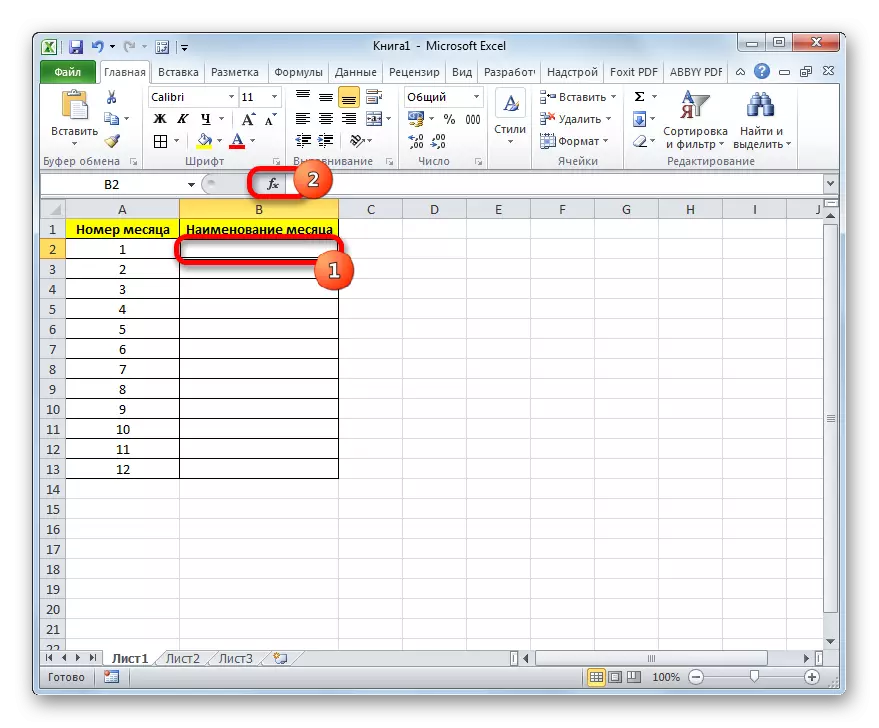
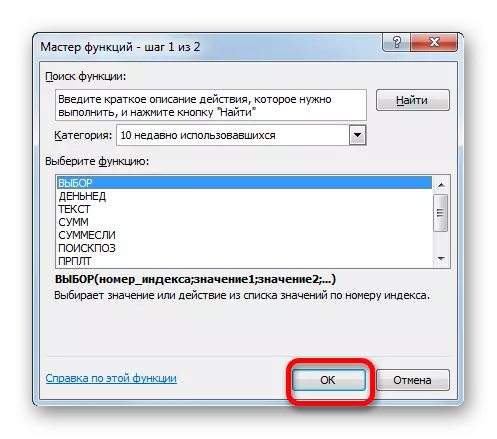
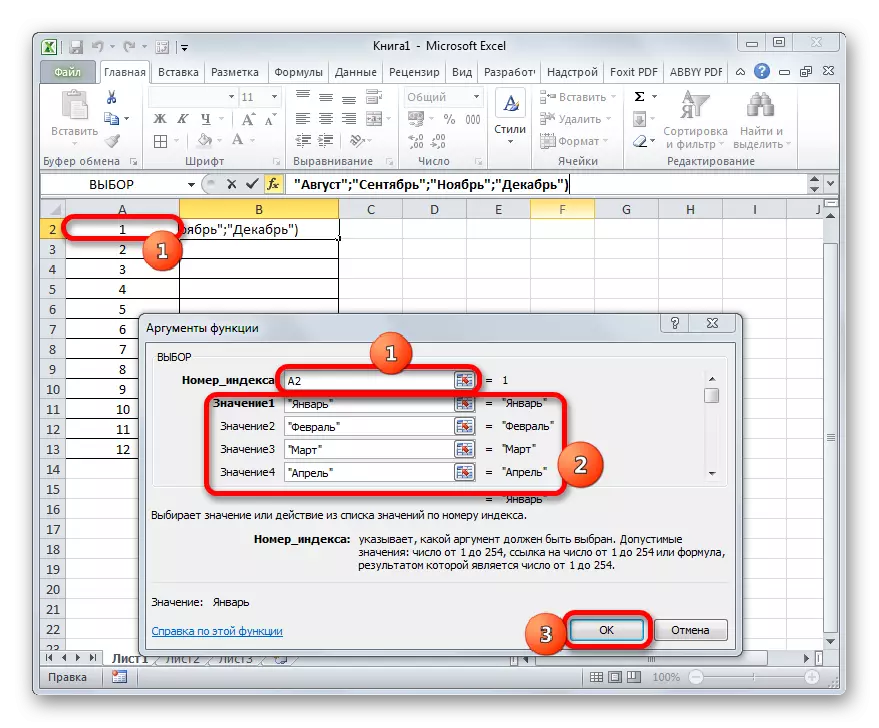
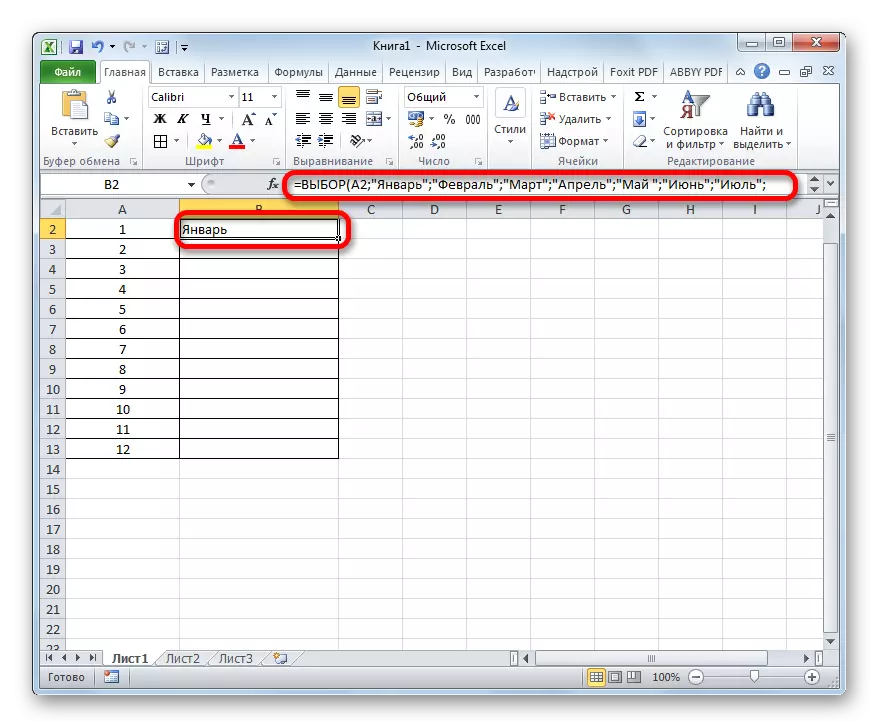
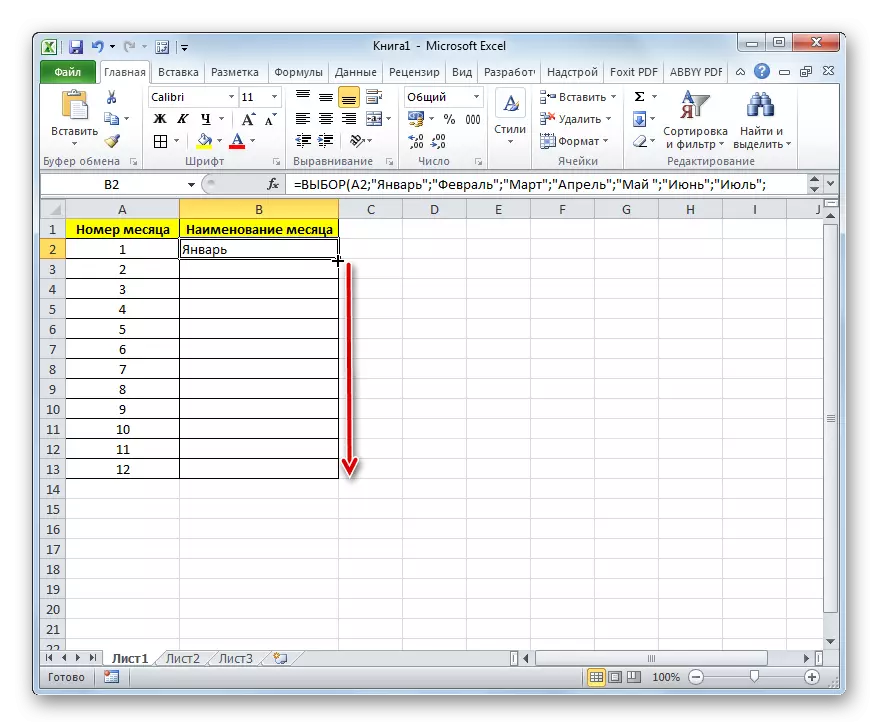
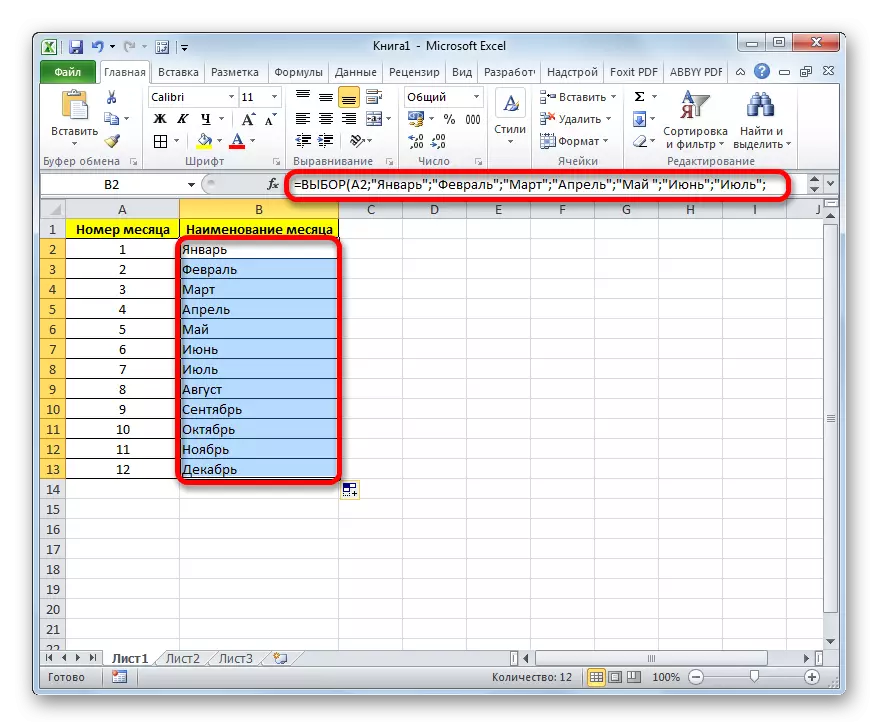
Casharka: Master of Howlaha Everno
Tusaale 2: Qaab-dhismeed aan sabab lahayn
Xaaladda hore, waxaan codsanay qaaciddada si aan u dooran karno marka dhammaan qiimayaasha lambarada tirooyinka loo habeeyay si nidaamsan. Laakiin sidee howlgalkani u shaqeeyaa haddii qiimayaasha la cayimay ay isku dhafan yihiin oo lagu celiyo? Aynu eegno tan tusaalaha miiska leh waxqabadka carruurta dugsiga. Safka koowaad ee miiska, magaca ardayga waxaa lagu muujiyaa, qiyaasta labaad (1 illaa 5 dhibcood), iyo seddexaad waxaan lahaan doonnaa xulashooyinka si aan u siino qiyaastan ("aad u xun", "Xun", "qancin", "wanaagsan", "kaamil").
- Waxaan u qoondeynaa unugyada koowaad ee "sharraxaadda" sadarka "sharraxaadda" oo aan ku dhaqaaqno caawinta dariiqa ee wada hadalka horey loo caqabtirey uu ka sarreeyo, doorashada daaqadaha xulashada ee doodaha fulinta ee doodaha.
In "lambarka tusmada" ee "lambarka", cadee xiriir ku saabsan unugyada ugu horreeya ee safka "qiimeynta", oo ay ku jiraan dhibco.
Kooxda beeraha "macnaha" buuxi sida soo socota:
- "Qiimaha1" - "aad u xun";
- "Macnaha2" - "xun";
- "Macnaha3" - "qancin";
- "Qiimaha4" - "wanaagsan";
- "Qiimaha5" - "aad u fiican."
Ka dib markii la soo bandhigo macluumaadka kor ku xusan waa la soo saaray, dhagsii badhanka "ok".
- Qiimaha natiijada ee sheyga koowaad ayaa lagu soo bandhigayaa qolka.
- Si loo soo saaro hanaan la mid ah qodobbada safka haray, nuqul ka ah xogta unugyadeeda iyadoo la adeegsanayo sumadeeyaha buuxinta, sida aan aragno habkan, iyo waqtiyadan shaqadu si sax ah ayey u shaqaysay oo ay u soo saaraan natiijooyinka oo leh algorithm cayiman.
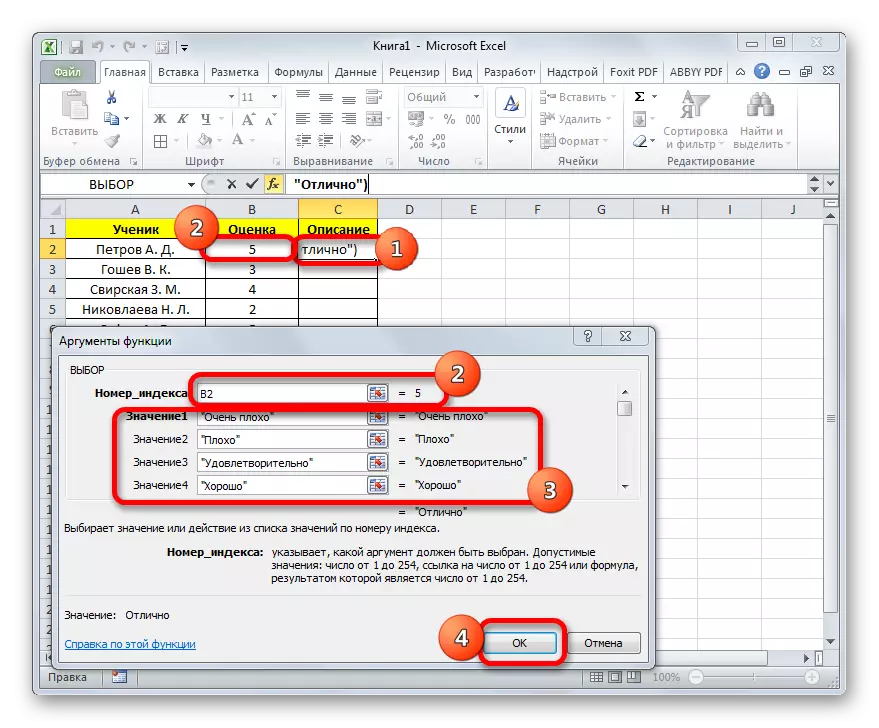
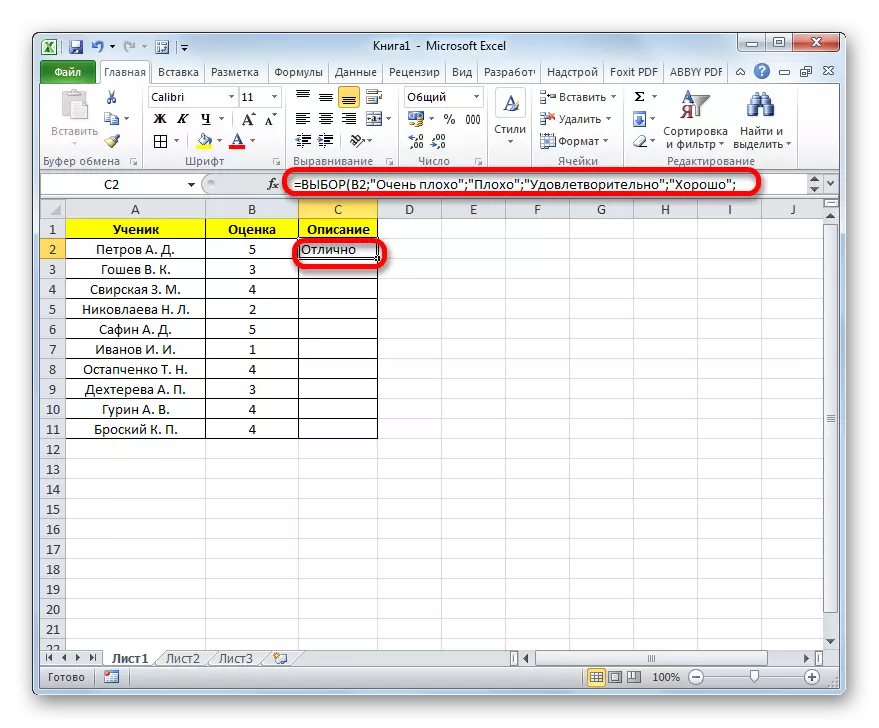
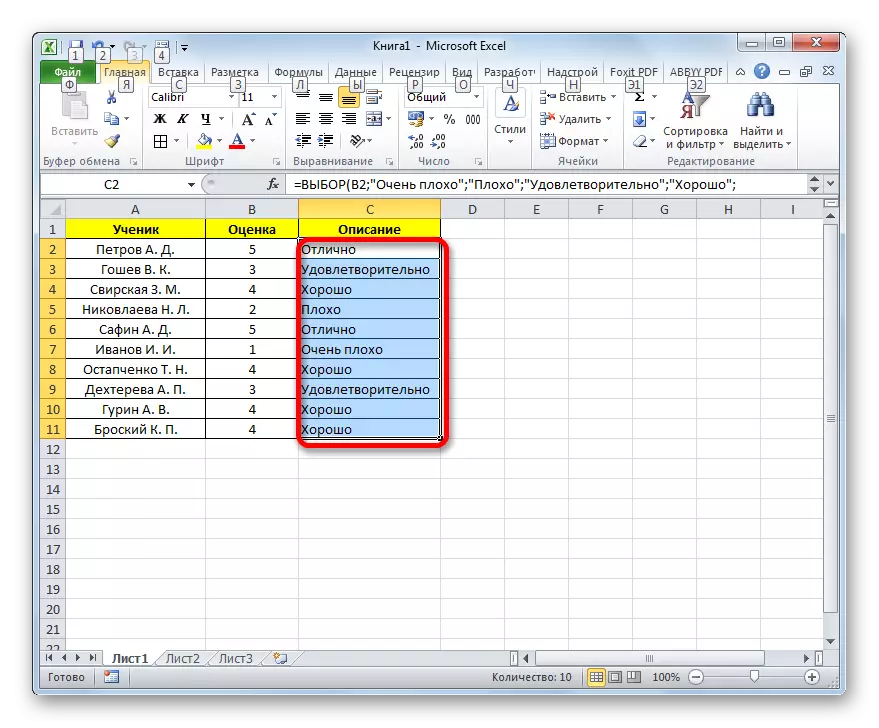
Tusaale 3: U isticmaal isku darka hawl wadeenada kale
Laakiin waxsoosaarka badan ee soo xusha ayaa loo isticmaali karaa isku darka howlaha kale. Aynu aragno sida tan loo sameeyo tusaalaha arjiga hawl wadeenada iyo isugeynta.
Waxaa jira miiska iibka alaabada. Waxay u qaybsan tahay afar sadar, oo mid kastaa u dhigma dhibic ganacsi oo gaar ah. Dakhliga waxaa loo muujiyaa si gooni gooni ah khadka taariikhda cayiman. Hawshayadu waa inaan ka dhigno si markaas ka dib markii aan soo galnay tirada ka mid ah qeybta ka mid ah unugyada qaarkood ee xaashida, xaddiga dakhliga ee maalmaha dusheeda la soo bandhigay. Taas aawadeed waxaan u adeegsan doonnaa isku darka hawl wadeenada dowlada iyo doorashada.
- Xulo qolka natiijada natiijada soo saari doonto. Intaa ka dib, dhagsii si horeba noo yaqaan "Gelitaanka Gelinta" astaanta ".
- Daaqadda saaxirka ee haweenka waa la shaqeynayaa. Markan waxaan u dhaqaaqnaa qaybta "xisaabta". Waxaan helnaa oo u qoondee magaca "isugeynta". Intaa ka dib, dhagsii badhanka "ok".
- Daaqadda doodaha doodaha howsha ayaa la bilaabay. Howllkaaliyahaan waxaa loo isticmaalaa in lagu tiriyo qaddarka tirooyinka ee unugyada xaashida. Syntaxkeeda waa mid fudud oo la fahmi karo:
= Xisaab (nambarka1; nambarka2; ...)
Taasi waa, doodaha howl wadeenkani badanaa waa lambarro ama, xitaa marar badan, tixraacyada unugyada ay ka kooban tahay lambarrada u baahan in la soo koobo. Laakiin kiiskeena, qaab hal dood ah, ma aha tirada oo aan ahayn isku xirka, laakiin waxa ku jira shaqada shaqada.
Ku rakib muraayadda garoonka "Number1". Kadib dhagsii sumadda, kaas oo lagu muujiyey qaab xagal ah oo la soo rogay. Istaantani waxay ku jirtaa isla safka toosan ee "Galitaanka Shaqada" iyo xadhigga qaacidada ay ku yaalliin, laakiin bidix ee bidix. Liistada astaamaha cusub ee loo adeegsaday ayaa la heli karaa. Maaddaama xulashada qaaciddada ay dhawaantan ay noo adeegsadeen qaabkii hore, waxaa laga heli karaa liiskan. Sidaa darteed, waa ku filan tahay in la gujiyo sheygan si aad u aado daaqadda doodda. Laakiin waxay u badan tahay inaadan ku jirin liiska magacan. Xaaladdan oo kale, waxaad u baahan tahay inaad dhagsiiso "Hawlaha Kale ..." booska.
- Saaxirka howsha ayaa la bilaabay, kaas oo qaybta 'xiriiriyeyaasha iyo qorshayaasha' waa inaan helnaa magaca "doorashada" oo qoondee. Guji badhanka "ok".
- Daaqadda futiyaha ee futada ayaa shaqeynaya. Gudaha "lambarka tusmada", ku sheeg xiriiriyaha qolka xaashida, kaas oo aan ku galno tirada barta ganacsi ee soo bandhigida xigga ee dakhliga soo gala.
Gudaha "Qiimaha1", waxaad u baahan tahay inaad gasho iskuduwaha safka "1 dukaameysiga" ee ". Ka dhig inay aad u fudud tahay. Ku rakib muuqaalka beerta ku xusan garoonka la cayimay. Ka dib, adoo haysta batoonka jiirka bidix, waxaan u qoondeynaa dhammaan unugyada unugyada safka "1 dukaameysiga". Cinwaanku wuxuu si dhakhso leh ugu soo muuqan doonaa daaqadda doodda.
Sidoo kale, garoonka "Qiimaha2", ku dar iskuduwayaasha safka "2 dhibic wax lagu dukaamay", garoonka "qiimaha" - "3 barta", iyo garoonka "" qiimaha ".
Ka dib markii uu fulinayo ficiladan, riix batoonka "ok".
- Laakiin, sida aan aragno, caanobooraha ayaa muujinaya macnaha khaldan. Tan waxaa u sabab ah xaqiiqda ah in aanan wali galin tirada barta ganacsiga ee unugyada ku habboon.
- Waxaan ku galnaa tirada ka mid ah barta ganacsiga ee qolka loogu talagalay ujeeddooyinkan. Caddadka dakhligu ee uu safka ku habboon ee lagu soo bandhigo sheyga xaashida oo caano lagu rakibay.
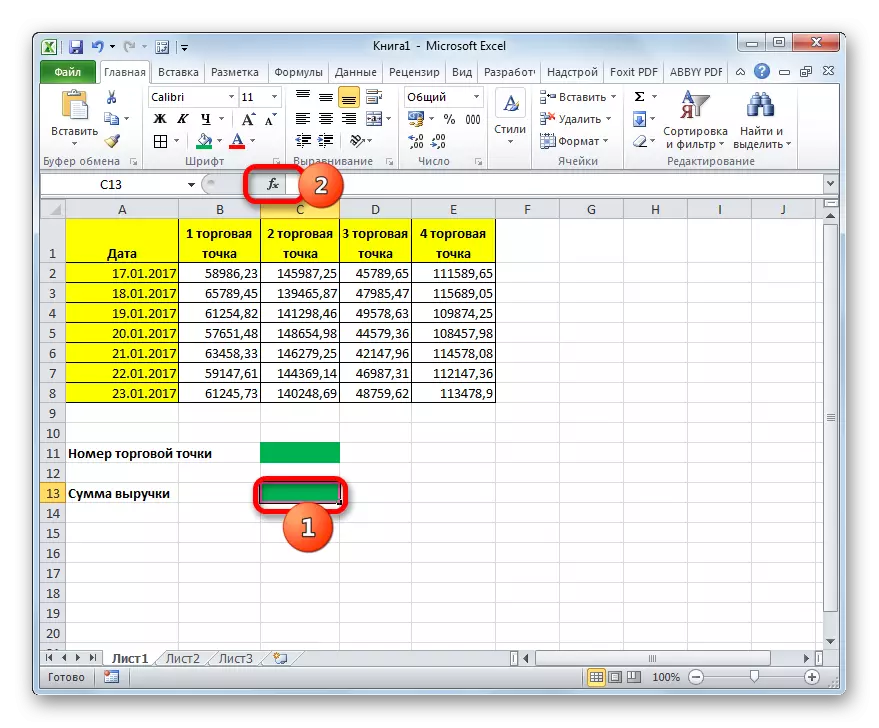
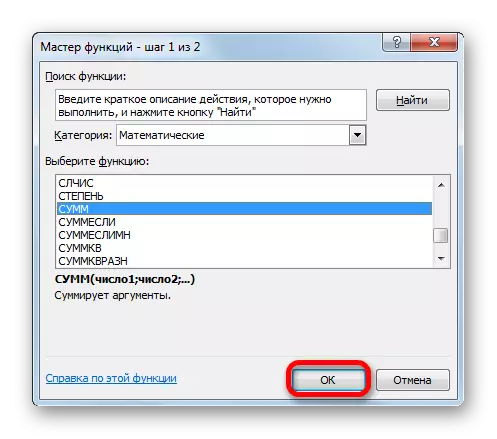
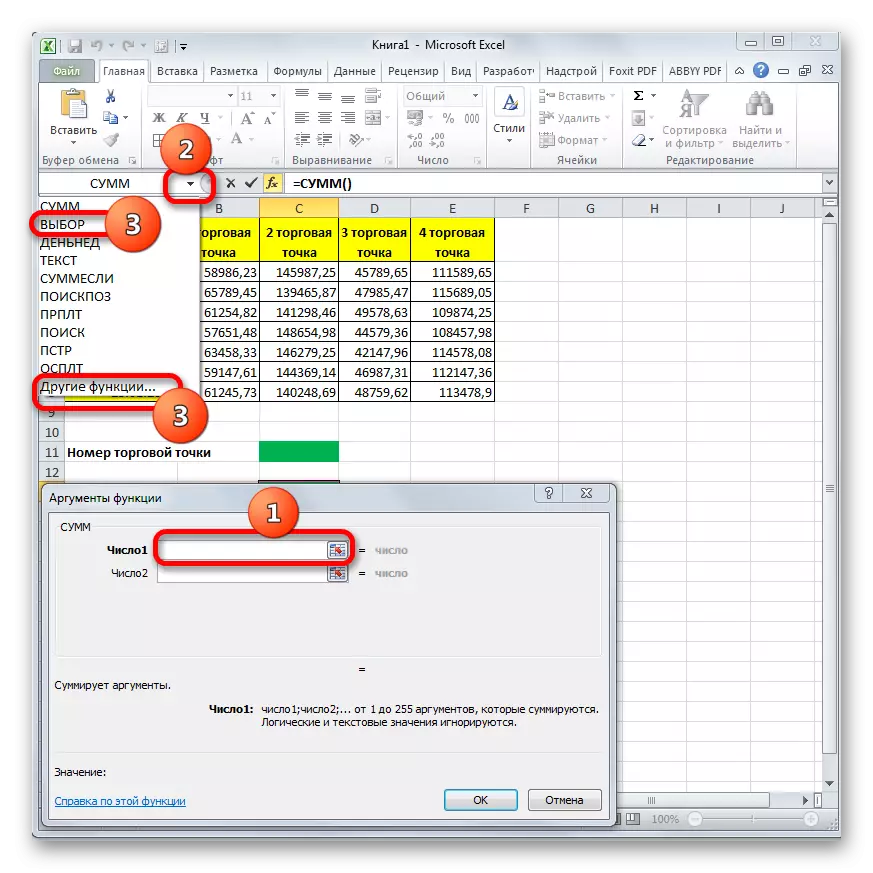
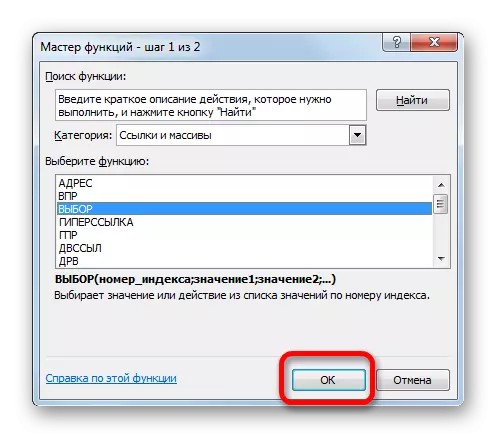
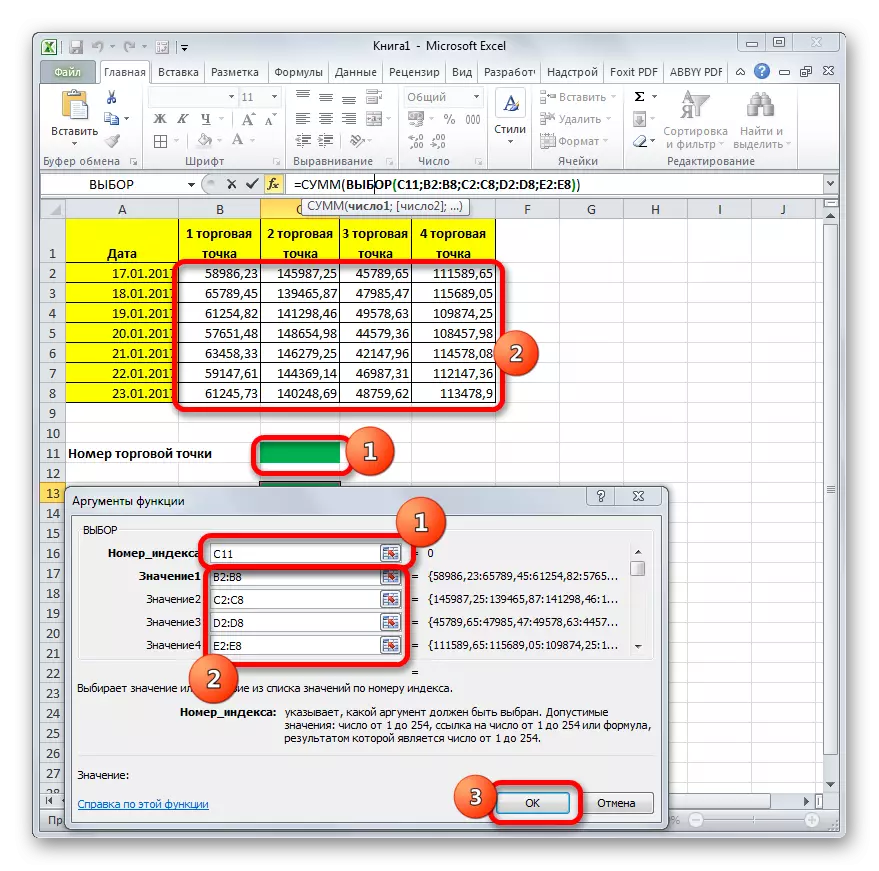
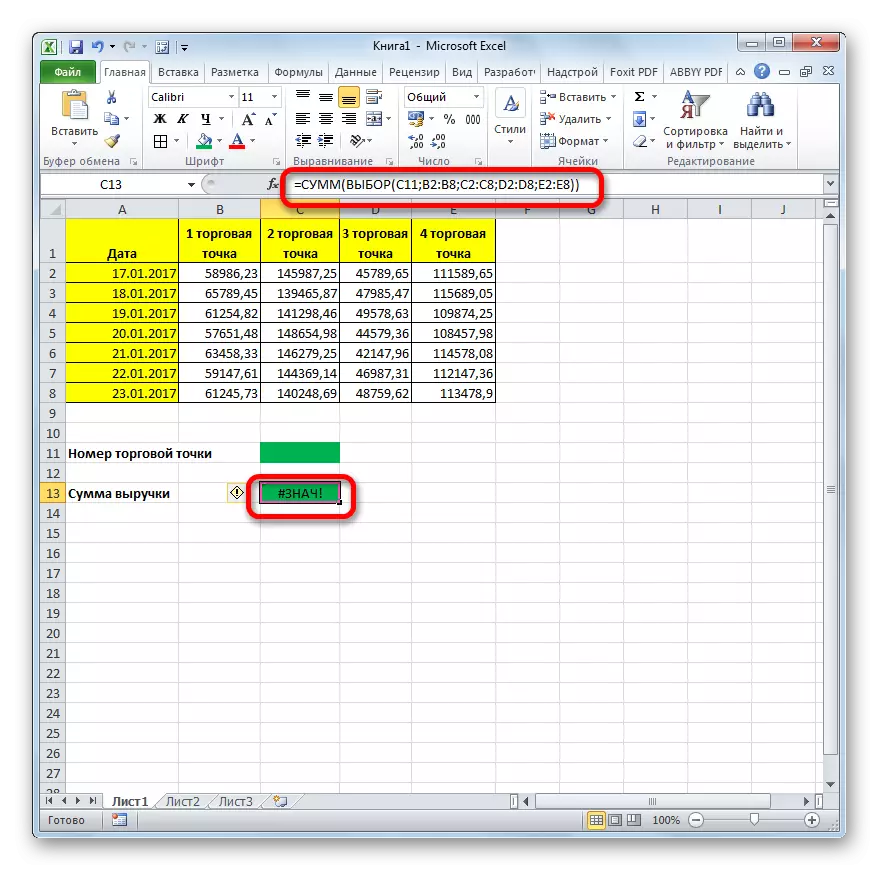
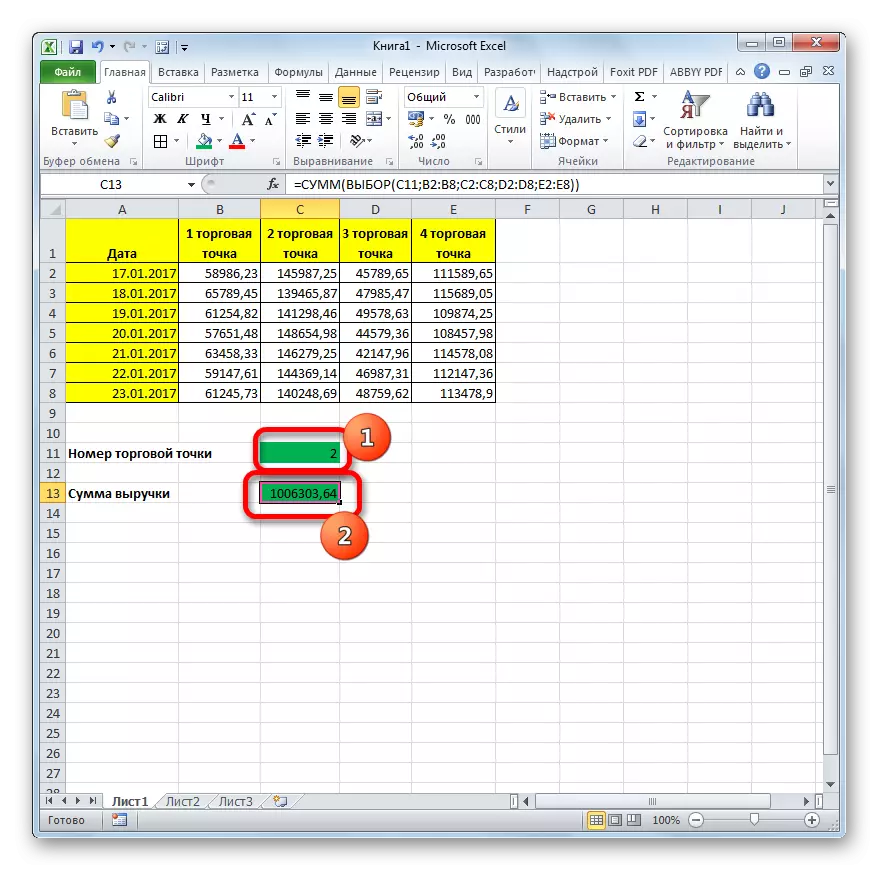
Waa muhiim in laga fiirsado inaad geli karto nambarada kaliya 1 ilaa 4, kaasoo u dhigma tirada soosaarka. Haddii aad gasho lambar kale, ka dib qaaciddada ayaa mar kale soo celin doonta qalad.
Casharka: Sida loo xisaabiyo qaddarka ku jira Excel
Sida aad arki karto, shaqada doorashada ee codsigiisa saxda ah waxay noqon kartaa caawiye aad u wanaagsan inuu qabto howlaha. Markii la isticmaalayo isku darka hawl wadeenada kale, awooda aad u weyneyneysa.
